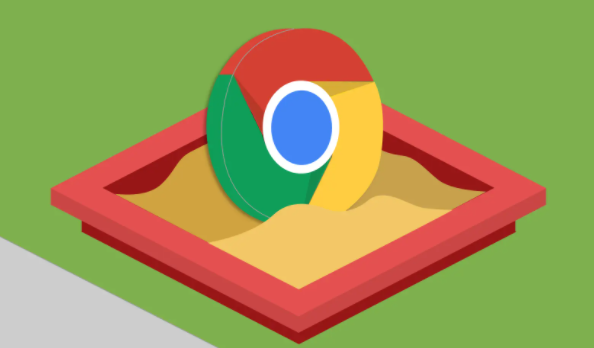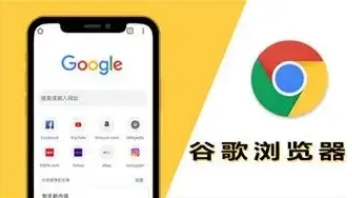google浏览器自定义主页加载速度优化方法
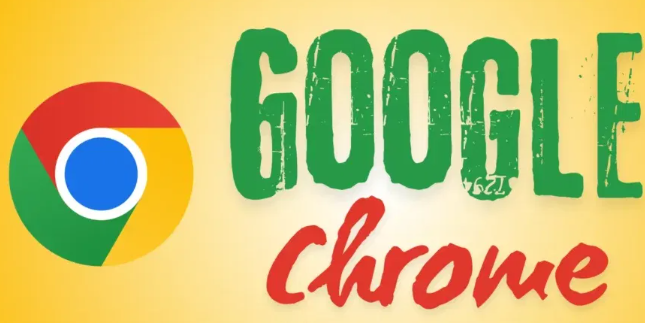
一、清理浏览器缓存和历史记录
1. 打开设置页面:在Chrome浏览器的右上角,点击三个垂直排列的点(菜单按钮),选择“设置”。
2. 进入隐私和安全设置:在“设置”页面中,向下滚动找到“隐私和安全”部分,点击“清除浏览数据”。
3. 选择要清除的数据类型:在弹出的对话框中,勾选“缓存的图片和文件”以及“Cookie和其他网站数据”选项。这些数据可能会占用大量磁盘空间并影响浏览器性能,清理后可以加快主页加载速度。
4. 设置时间范围并清理:可以选择清理全部时间的缓存数据,也可以根据需要选择特定的时间范围,如“过去一小时”、“过去一天”、“过去一周”或“自上次清理以来”。点击“清除数据”按钮,浏览器会开始清理所选的数据。
二、禁用不必要的扩展程序
1. 进入扩展程序管理页面:在Chrome浏览器的右上角,点击三个垂直排列的点(菜单按钮),选择“更多工具”,然后点击“扩展程序”。
2. 评估并禁用扩展程序:在扩展程序管理页面中,你可以看到已安装的所有扩展程序列表。逐个检查每个扩展程序,如果某个扩展程序你不经常使用或者对主页加载速度有明显影响,可以点击该扩展程序右侧的“开关”按钮将其禁用。禁用后,该扩展程序将不再随浏览器启动而加载,从而减少对主页加载速度的影响。
三、优化主页设置
1. 简化主页布局:如果设置了过于复杂的主页布局,如包含大量的书签文件夹、应用程序快捷方式等,可能会影响加载速度。尽量简化主页布局,只保留最常用的书签和应用程序快捷方式。
2. 选择合适的主题:有些Chrome主题可能会包含复杂的背景图片或动画效果,这些都会影响浏览器的加载速度。选择一个简洁的主题,或者使用默认主题,可以提高主页加载速度。
四、更新浏览器版本
1. 检查更新:在Chrome浏览器的右上角,点击三个垂直排列的点(菜单按钮),选择“帮助”,然后点击“关于Google Chrome”。浏览器会自动检查是否有可用的更新,如果有,会显示更新提示。
2. 安装更新:如果有可用的更新,点击“更新Google Chrome”按钮,浏览器会开始下载并安装最新版本。更新完成后,重启浏览器,新的版本可能会修复一些性能问题,从而提高主页加载速度。
五、注意事项
1. 定期清理缓存:建议定期清理浏览器缓存和历史记录,以保持浏览器的良好性能。可以根据个人使用习惯,每周或每月进行一次清理。
2. 谨慎安装扩展程序:在安装扩展程序时,要谨慎选择,只安装必要的扩展程序。过多的扩展程序不仅会影响浏览器性能,还可能存在安全风险。
3. 关注浏览器更新:及时更新浏览器版本可以获得更好的性能和安全性。同时,更新后的版本可能会对一些设置进行优化,有助于提高主页加载速度。